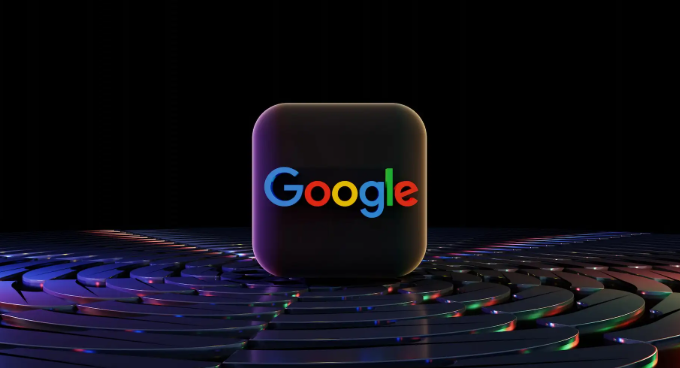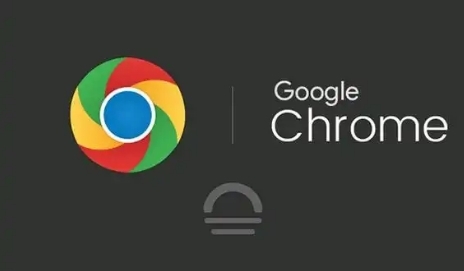如何在Google浏览器中管理扩展程序
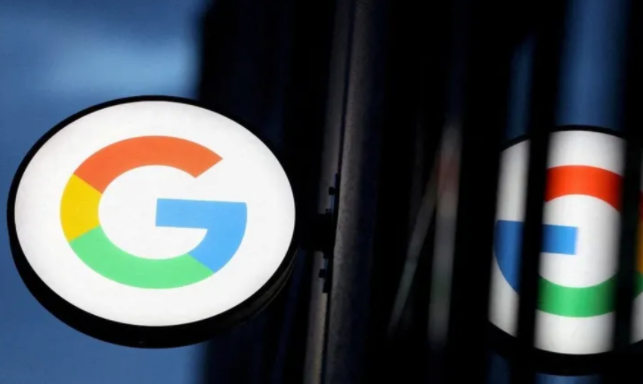
在如今的网络浏览中,Google 浏览器因其强大的功能和丰富的扩展程序而备受青睐。合理地管理这些扩展程序,不仅能提升浏览体验,还能保障浏览器的安全与性能。下面将详细介绍在 Google 浏览器中管理扩展程序的方法。
首先,要查看已安装的扩展程序。打开 Google 浏览器,点击右上角的三个点图标,选择“更多工具”中的“扩展程序”。此时会弹出一个页面,显示所有已安装的扩展程序列表,包括它们的名称、版本号以及是否启用等信息。通过这个列表,你可以快速了解当前安装了哪些扩展程序,以便后续进行管理操作。
若想启用或禁用某个扩展程序,操作也很简单。在“扩展程序”页面中,找到对应的扩展程序条目,其右侧会有一个开关按钮。点击该按钮,当开关颜色变为蓝色时,表示该扩展程序已启用;再次点击,开关恢复原状,则表示该扩展程序被禁用。例如,如果你安装了一个广告拦截扩展,但在某些特定网站上不需要它,就可以暂时禁用该扩展程序。
对于不再需要的扩展程序,可以进行卸载操作。同样在“扩展程序”页面,找到要卸载的扩展程序,点击其下方的“移除”按钮。系统会弹出确认提示框,点击“确定”即可完成卸载。需要注意的是,一旦卸载,该扩展程序的所有相关数据和设置都将被删除,所以在卸载前需谨慎考虑。
此外,还可以对扩展程序的权限进行管理。在“扩展程序”页面中,点击某个扩展程序旁边的“详细信息”按钮,进入该扩展程序的详情页面。在这里,你可以查看并调整它所拥有的各种权限,如访问你的所有网站数据、读取和更改你的浏览历史记录等。如果发现某个扩展程序申请了过多不必要的权限,为了保护个人隐私和浏览器安全,你可以选择关闭一些非必要的权限。
通过以上步骤,你就能轻松地在 Google 浏览器中管理扩展程序,让浏览器更好地为你服务,在享受丰富功能的同时,确保浏览的安全与高效。无论是日常使用还是应对特定需求,掌握这些管理技巧都能让你的网络浏览更加得心应手。